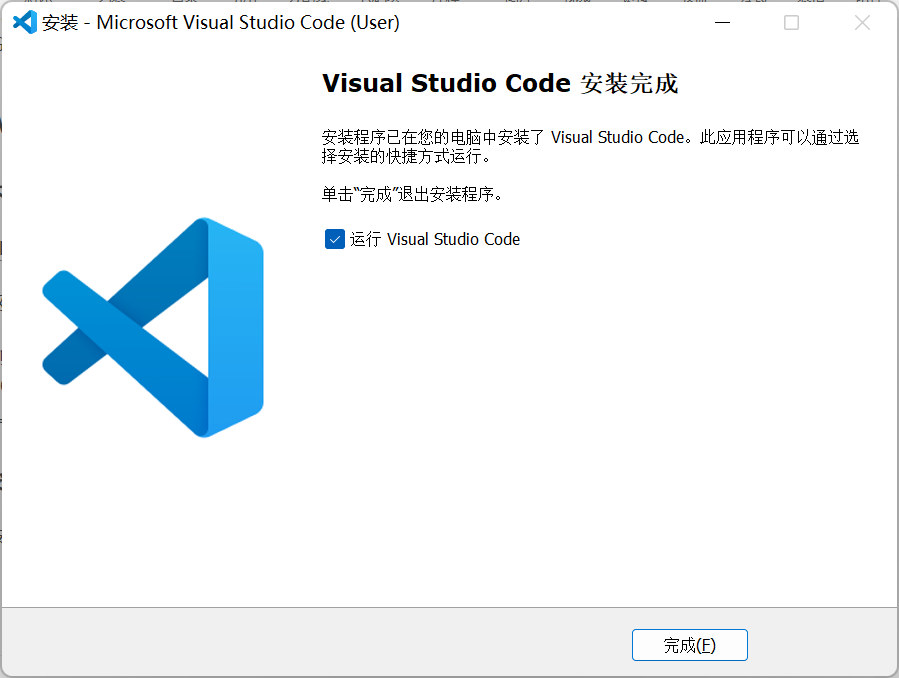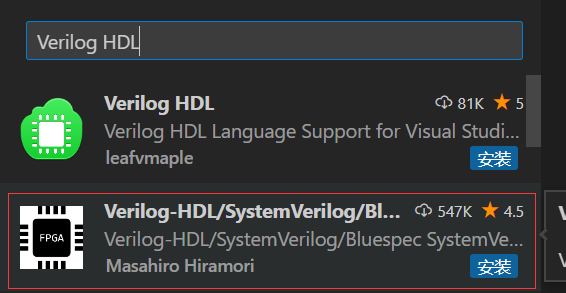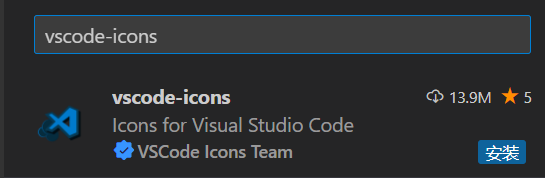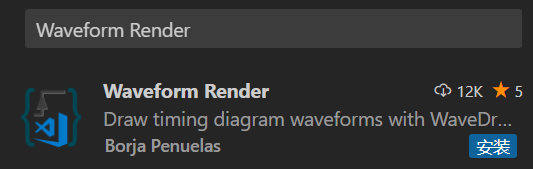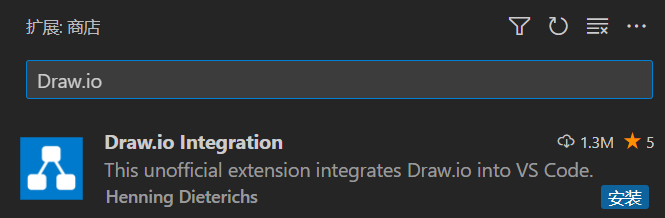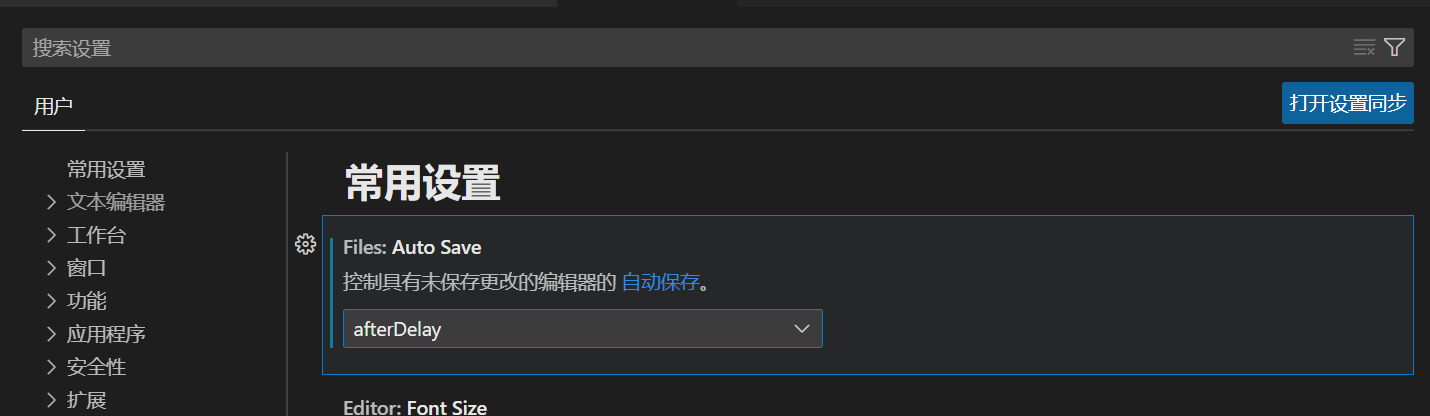平臺 windows 需 求 由於我近期有一個比賽,而我的主機又是x86架構的,人家要求使用arm架構的主機,我這窮屌絲,不可 能去買一臺吧,而且隨著國產系統的推進,採用arm架構的主機也越來越多,作為運維我們該怎麼利用x86 來運行arm架構的主機成為了一個問題 需 要的軟體和程式 以下軟體版本皆 ...
如果你是一位FPGA開發者,那麼你一定會對VIvado這款軟體非常熟悉。但是,對於vivado相容的第三方編輯器軟體,你知道Visual Studio Code嗎?這是個非常不錯的選擇,Visual Studio Code搭配眾多插件,能讓你FPGA開發如虎添翼,效率飛升!別猶豫了,趕緊來看看本文,把這款神器裝起來吧!
Visual Studio Code搭配插件,可實現verilog糾錯、畫波形圖、變數定義跳轉等功能,一起來體驗吧。
一、Visual Studio Code 安裝
1、下載Visual Studio Code
官網:
在官網下載速度太慢,只有幾十 Kb/s, 推薦網盤下載:
2、安裝Visual Studio Code
點擊安裝exe文件,除了安裝位置修改一下,其餘的一直點下一步即可。
二、Visual Studio Code中文顯示設置
VSCode預設是英文語言環境,如果習慣了用中文,可以將VSCode設置成中文語言環境。
1、打開VSCode軟體,按快捷鍵【Ctrl+Shift+P】或F1
2、在彈出的搜索框中輸入【configure language】,然後選擇【Configure Display Language】
3、在選擇框中選擇zh-cn即可
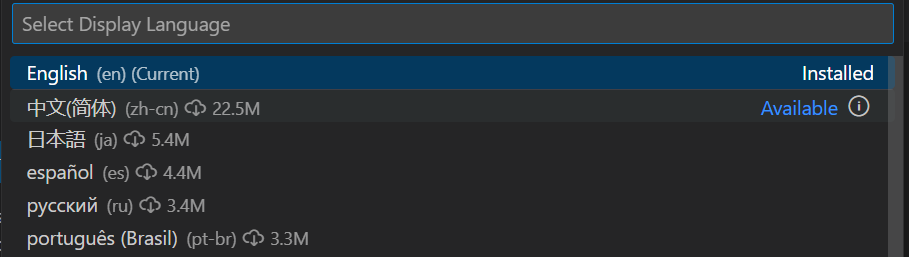
4、重啟VSCode後界面就變成中文的了
三、常用插件推薦
輸入快捷鍵“Ctrl + Shift +X”,打開擴展插件視窗。
1、Verilog HDL插件
輸入“Verilog HDL”搜索即可,選擇“Verilog-HDL/SystemVerilog/Bluespec”插件,點擊安裝即可。
2、vscode-icons插件
可以讓文件圖標變得更加美觀
3、TCL Language Support
支持約束文件的語法高亮
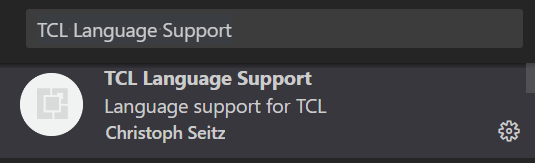
4、繪波形圖插件
Waveform Render可以在vscode中寫一些代碼實時生成對應的時序圖了,官網教程:“
創建一個test.txt文件
ctrl + shit + p 或F1 搜索toggle Live preview 可以打開和關閉實時預覽。
編輯完指令後,回車即可自動顯示
應用示例:
{ signal: [
{ name: "clk", wave: "p.....|..." },
{ name: "clk", wave: "10101010101" },
{ name: "cnt", wave: ".12345=.x", data: ["0", "1", "2", "3","4"] },
{ name: "脈衝1", wave: "0..10.|..." },
{ name: "脈衝2", wave: "0...10.|..." },
]}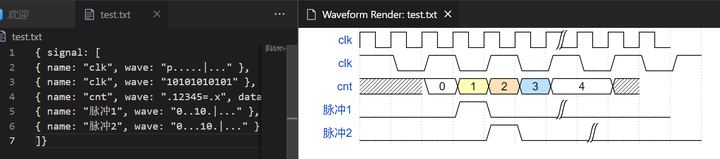
5、繪畫流程圖Draw.io插件
這個可以來畫點流程圖和結構圖。先創建一個尾碼名為 .drawio的文件,然後用vscode打開,就可以進行圖形的繪製了。
四、vscode實現HDL編寫實時糾錯與自動補全等功能
1、 實現代碼實時糾錯
(1)將vivado目錄下的xvlog路徑添加到系統環境變數中。
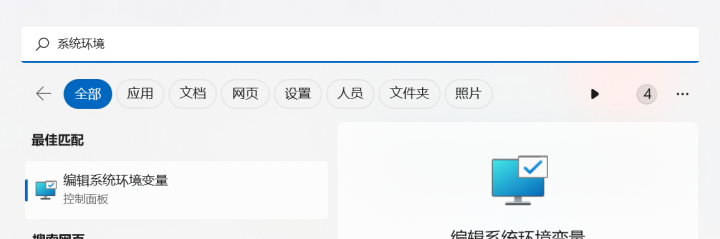
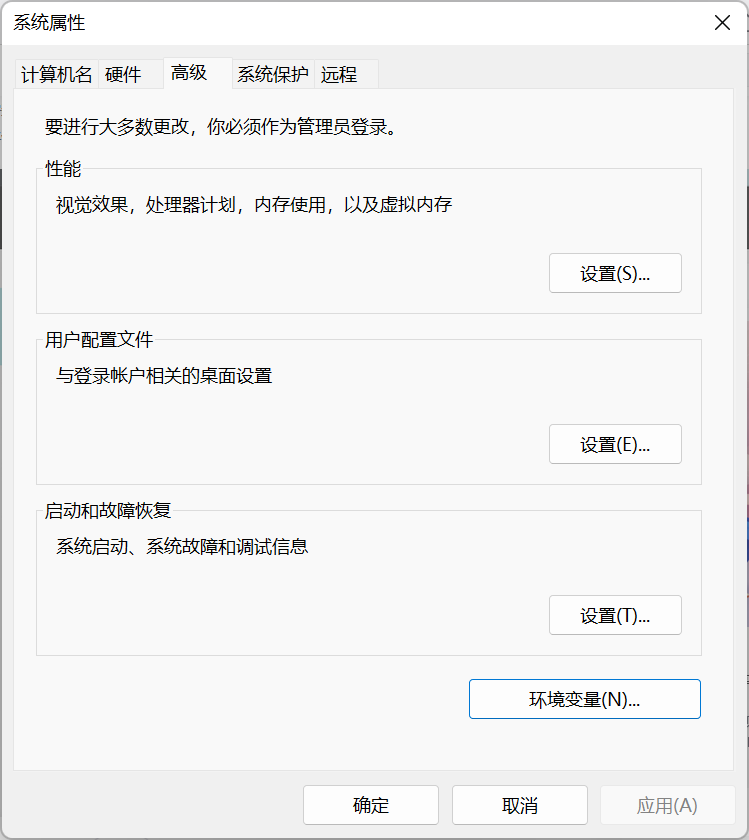
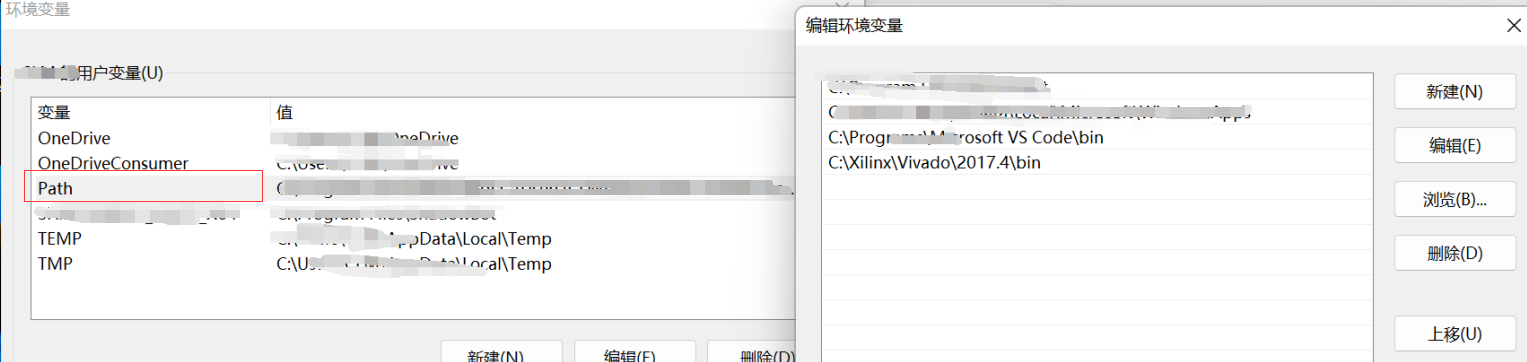
(2)用快捷鍵“Ctrl + ,”,打開VSCode的設置中,選擇xvlog;
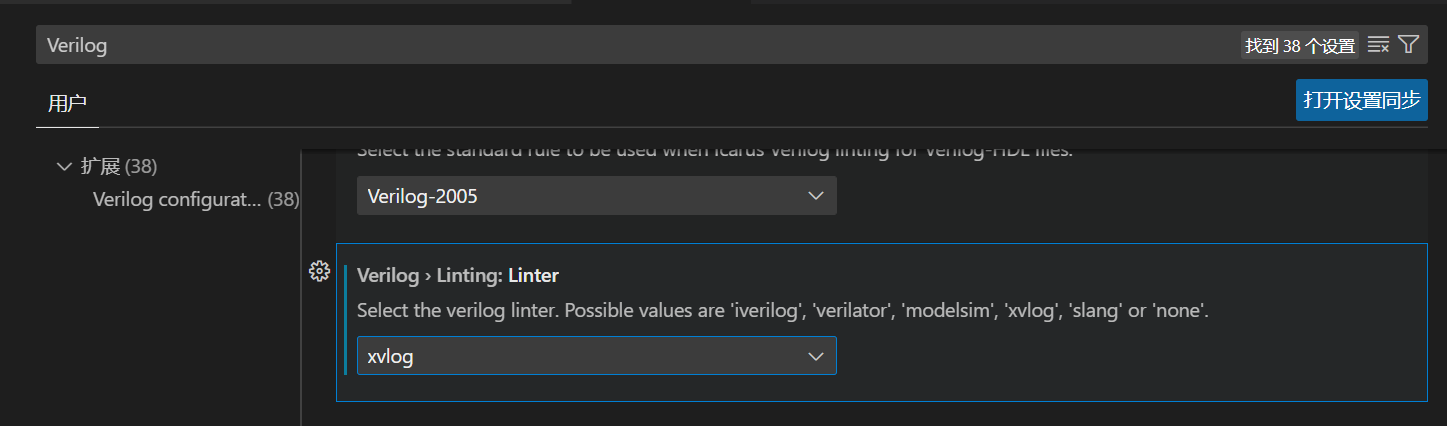
(3)重啟VSCode即可
2、實現實例化模塊與定義的跳轉
(1)下載ctags,網盤下載:ctags_x64。
(2)將下載ctag文件解壓縮到C盤,並將ctags.exe所在文件夾設置到系統環境變數中,類似xvlog。
(3)用快捷鍵“Ctrl + ,”,打開VSCode的設置中,填入ctags即可;
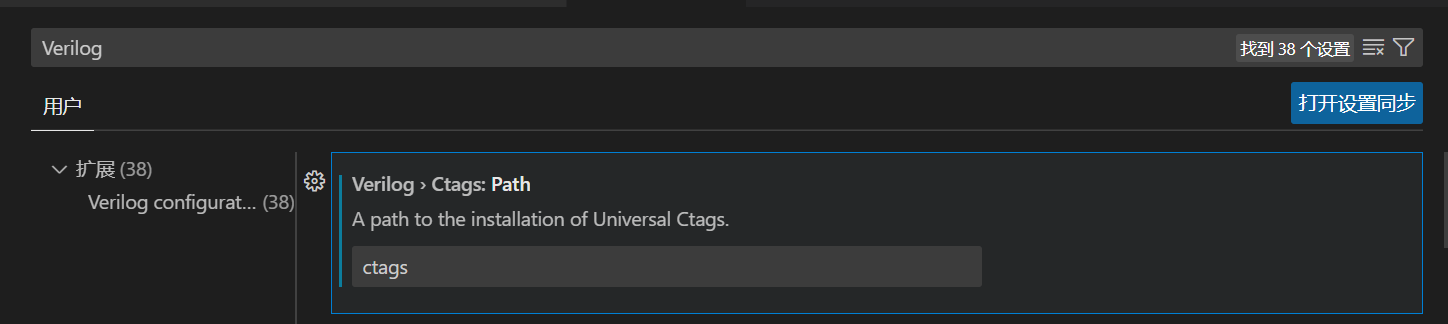
(3)重啟VSCode即可
3、開啟自動保存功能
用快捷鍵“Ctrl + ,”,打開VSCode的設置中
五、總結
本文詳細介紹了Visual Studio Code的安裝和好用的插件推薦,可以極大提升FPGA開發效率,實測非常高效,可以愉快的寫代碼了。